新しい! WordPress の生体認証ログインを使用したパスキーは、iThemes Security Pro にあります
公開: 2022-09-16WordPress サイトにログインする最も簡単で安全な方法はここにあります。 iThemes Security Pro は、生体認証ログイン (Face ID、Touch ID、Windows Hello など) と、Chrome、Firefox、Safari などのすべての主要ブラウザーでサポートされているパスキー技術を追加して、WordPress ログインで使用できるようにしました。 ウェブサイトの管理者とエンド ユーザーは、追加の 2 要素アプリ、パスワード マネージャー、または複雑なパスワード要件に煩わされることなく、安全にログインできるようになりました。
WebAuthn プロトコルを利用したこれらのログイン方法は、あらゆる WordPress サイトへのログインを含め、機密情報をオンラインで保護するための革新的なパスワードレス ログイン エクスペリエンスを提供します。 すべてのサイトとアプリのログインの未来として、iThemes Security はそれを WordPress の主要なログイン方法として最初に導入しました。
それでは、iThemes Security Pro でパスキーがどのように機能するかを詳しく見てみましょう。
この更新を利用するには、PHP バージョン 7.3 以降および iThemes Security Pro (v 7.2) を実行している必要があります。 iThemes Security Pro、Essentials Bundle、Plugin Suite、および Toolkit を現在ご利用のお客様は、WordPress ダッシュボード (ライセンス サイトの場合) からの自動更新、または iThemes メンバー パネルからの手動ダウンロードとして、7.2 バージョンの更新を利用できるようになります。 iThemes Sync ダッシュボードからすべてのサイトを一度に更新する時間を節約します。
パスキーとは何ですか?
WordPress サイトにログインするための最も簡単で安全な方法であるパスキーをご紹介します。 パスキーを使用すると、2 要素アプリ、パスワード マネージャー、または複雑なパスワード要件に煩わされることなく、現在利用可能な最も安全なログイン テクノロジを利用できます。パスキーは、すべてのサイトとアプリのログインの未来である革新的なパスワードなしのログイン エクスペリエンスを提供します。 また、iThemes Security Pro は、メインのログイン方法として WordPress に導入した最初のWordPress セキュリティ プラグインです。
WebAuthn 標準を利用したパスキーには、生体認証ログイン方法 (Apple の Face ID、Touch ID、Windows Hello など) が含まれており、Chrome、Firefox、Safari などのすべての主要なブラウザーでサポートされています。 Google、Apple、Microsoft などの主要なテクノロジー企業はすべて WebAuthn 標準を支持しており、パスキーを Web 全体での安全なログインの未来にしています。
パスキーを使用する理由5つの理由
なぜ強力なパスワードや 2 要素認証の代わりにパスキーを使用することを検討すべきなのか疑問に思われるかもしれません。 パスキーが優れたユーザー セキュリティ手段である理由を詳しく見ていきましょう。
1. パスワードの盗難や漏洩の問題を解決するパスキー
まず第一に、パスキーはパスワードの盗難や漏洩の問題を解決します。 現実には、ハッキングに関連するすべての侵害の 81% が、侵害されたパスワードを利用しています。 パスキーを使用すると、パスワードが侵害される可能性のあるサーバーに保存されないため、パスワードが漏洩したり盗まれたりすることは事実上不可能になります。
さらに、あなたの個人データがデバイスの外に出ることはありません。 ログインしているサイトは、指紋や顔のコピーを取得しません。 代わりに、秘密鍵と公開鍵のペアと呼ばれる安全な資格情報を作成して、事実上ハッキングが不可能な強力な認証方法を形成します。
2. パスキーはあなた (およびあなたのサイトのユーザー) をフィッシング攻撃から保護します
次に、パスキーはフィッシングから保護します。 ハッカーは非常に高度な手法を使用して、ユーザーをだましてパスワードを教えさせようとすることがよくあります。たとえば、ユーザーが使用する実際のサービスになりすますための説得力のある電子メールや Web サイトを作成するなどです。 組み込みの認証方法により、だまされてパスワードを漏らされることがないため、パスキーはフィッシング耐性があります。
3. パスキーはとても使いやすい
第 3 に、パスキーは簡単に使用できます。 セキュリティ対策を追加すると不便になることがよくあることは、誰もが知っています。 強力なパスワード、2 要素認証アプリ、または確認メールを使用すると、ログイン時に摩擦が生じます。パスキーを使用すると、顔や指紋を使用してワンクリックですばやくログインできるため、長いパスワード、余分なメール、または 2 つのメールに対処する必要がなくなります。 -要因コード。
4.パスキーでモバイルログインが簡単に
パスキーを使用して、モバイル デバイスから Face ID、Touch ID、または Windows Hello でログインします。 他の多くのアプリやサイトでこのテクノロジを既に使用している可能性があります。 iThemes Security Pro を使用すると、これらを使用して WordPress にログインできるようになりました。
また、このログイン方法をユーザーに提供することで、煩わしさを解消し、セキュリティ エクスペリエンスを向上させることができます。 モバイル デバイスでは、以下を使用できます。
- 顔認証
- タッチID
- Windows Hello
5. パスキーは、WordPress で利用できる最も安全なログイン方法を提供します
最後に、パスキーは、WordPress サイトで利用できる最も安全なログイン方法を提供する最良の方法です。 Web サイトの管理者と顧客のようなエンド ユーザーの両方が、パスキーを使用して、iThemes Security Pro を実行している任意の WordPress サイトにログインできます。
パスキーは WordPress ログインでどのように機能しますか?
パスワードも 2 要素コードも電子メールも必要なく、ワンクリックで WordPress サイトにログインできるようになりました。
ログイン時にパスキーがどのように表示されるかを示すいくつかの簡単なデモ ビデオを次に示します。
デスクトップから
ここでは、デスクトップからパスキーを使用してログインするのがいかに簡単かを見ていきます。
あなたのiPhoneから
パスキーは、Face ID や Touch ID など、デバイスに組み込まれている認証テクノロジを使用することで、モバイル ログインを簡単にします。
パスキーを使用してログインし、モバイル デバイスの Face ID または Touch ID を有効にすると、iThemes Security Pro が数秒で WordPress にログインします。
パスワードを使用したり、確認コードのために別の電子メールを開いたり、別の 2 要素アプリを開いたりする必要はもうありません。
Yubikey または Android デバイスから
最後に、パスキーを使用してモバイル デバイスを安全に登録したり、Yubikey を使用してデスクトップから WordPress にログインしたりすることもできます。 それはとても簡単です。

iThemes Security Pro のパスキー入門
iThemes Security Pro でパスキーを使用するには、次のものが必要です。
- iThemes セキュリティ プロ (v 7.2)
- PHP 7.3+
- Mac を使用している場合は、コンピューターに Apple Silicon または T1/T2 チップが搭載されていることを確認してください。 Mac デバイスの詳細については、ここをクリックしてください。
サイトでパスキーを設定するには、 [セキュリティ] > [設定] > [機能] > [ログイン セキュリティ]に移動して機能を有効にします。
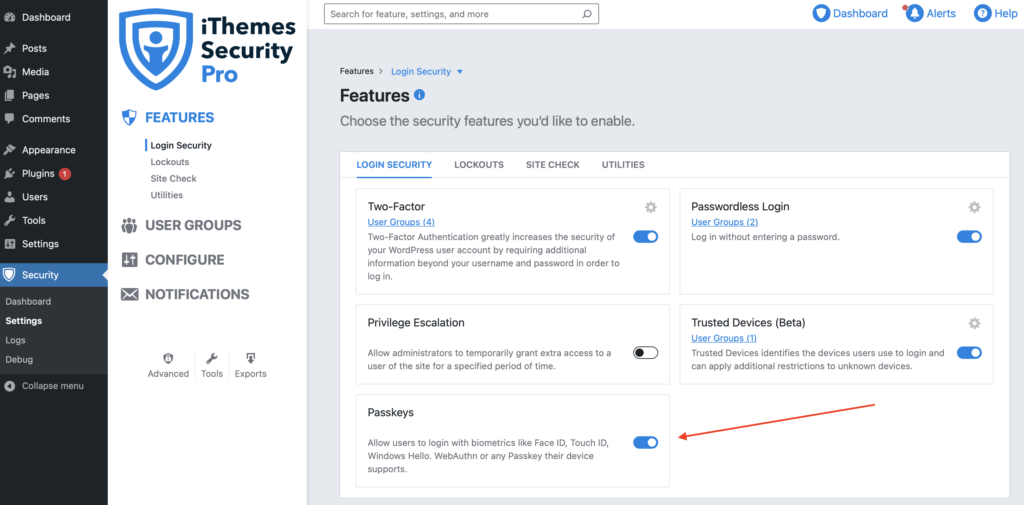
次に、 [セキュリティ] > [設定] > [構成] > [ログイン セキュリティ] > [パスワードなしのログイン]に移動し、[パスキー] チェックボックスが有効になっていることを確認して、変更を保存します。
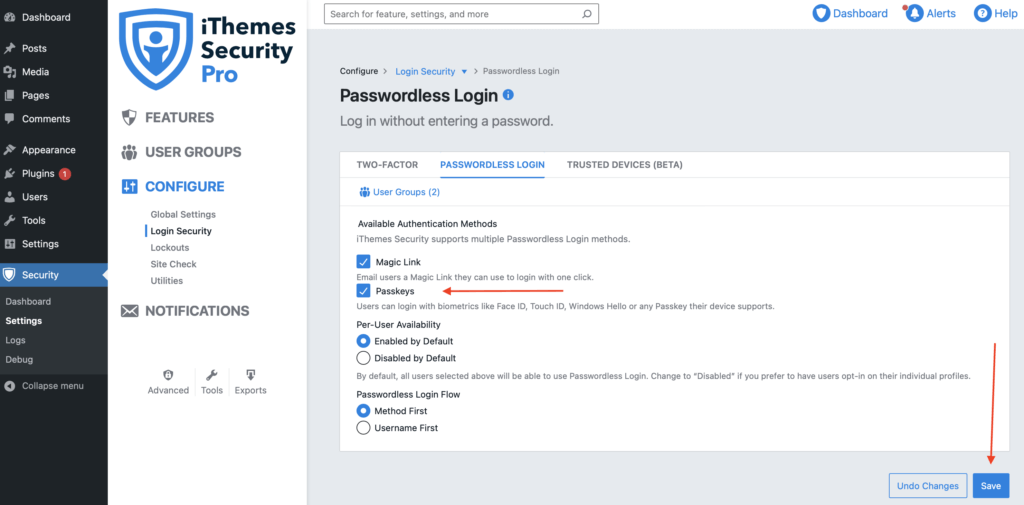
パスキーを有効にしたら、 WordPress 管理メニュー > ユーザー > プロファイルに移動し、パスワードレス ログインまで下にスクロールして、ユーザーの機能を有効にし、[パスキーの設定] をクリックします。
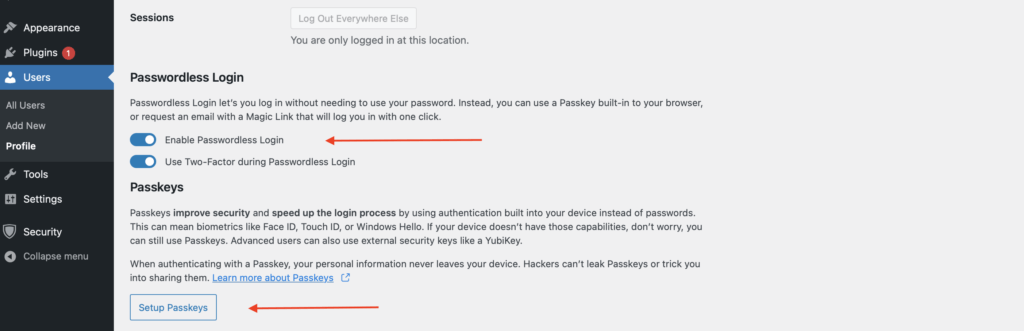
マルチプラットフォーム / ブラウザ / QR コードの使用
パスキーを使用して WordPress サイトにログインしたいが、所有していないコンピューターを使用している、または iCloud にログインしていないコンピューターを使用している場合はどうすればよいでしょうか? QRコード方式と登録した携帯端末でサイトにログインできます。 この機能は、デバイス / iCloud に保存されたパスキーを使用して、 にアクセスできるようにします。
ログインするデバイスで、iPhone / Android デバイス オプションを探します。
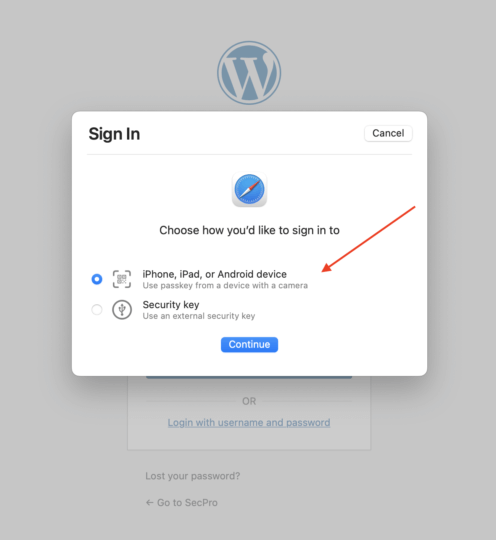
次に、表示されている QR コードにカメラを向け、画面上のオプションをクリックしてパスキーを使用します。
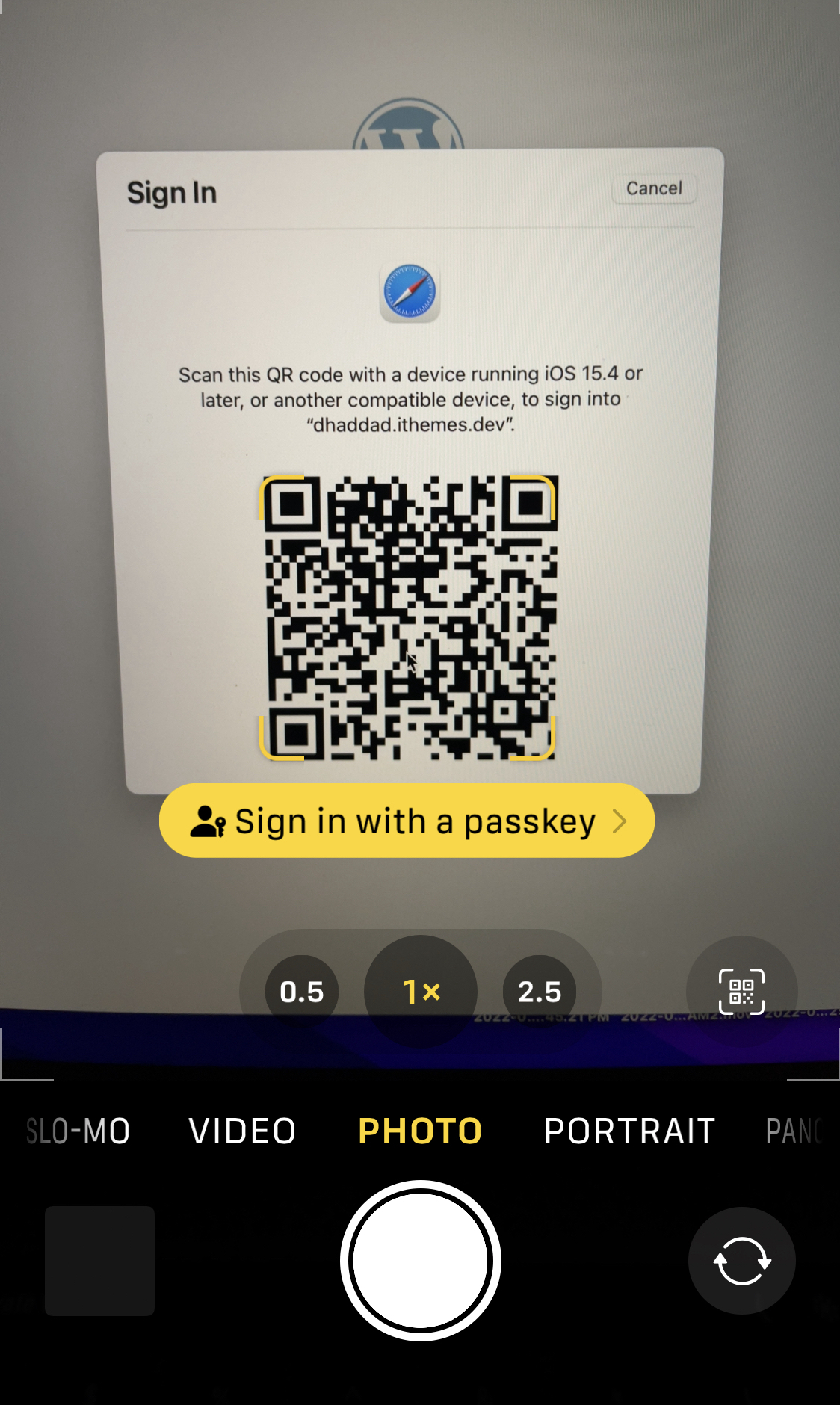
これにより、コンピューターとモバイル デバイスが相互に安全に通信するためのメカニズムが設定されます。 電話でログインを承認すると、デスクトップで自動的にサインインされます。 デスクトップ コンピュータは独自のパスキーを取得しません。 パスキーは、認証に使用したデバイスに残ります。 購入した新しい Windows コンピューターを使用している場合は、iPhone 経由で初めてサインインした後に、そのデバイス用の新しいパスキーを登録することをお勧めします。
パスキーを設定するためのその他の手順
iThemes ヘルプ デスクでは、次の包括的なドキュメントを利用できます。
- iThemes セキュリティ パスキーのオンボーディング
- Mac コンピュータでパスキーを使用する
- ローミングオーセンティケーター (Yubikey や Titan キーなど)
- プラットフォーム認証システム (iCloud や Google Chrome など)
- Windows コンピュータでパスキーを使用する
- モバイル デバイスでのパスキーの使用
パスキー付きの iThemes Security Pro を今すぐ入手しましょう!
WordPress セキュリティ プラグインである iThemes Security Pro は、一般的な WordPress セキュリティの脆弱性から Web サイトを保護および保護する 50 以上の方法を提供します。 主要なログイン方法としてパスキーを WordPress に導入する最初の WordPress セキュリティ プラグインとして、Web サイトにこれらの追加のセキュリティ レイヤーを追加することもできます。
この更新を利用するには、PHP バージョン 7.3 以降および iThemes Security Pro (v 7.2) を実行している必要があります。 iThemes Security Pro、Essentials Bundle、Plugin Suite、および Toolkit を現在ご利用のお客様は、WordPress ダッシュボード (ライセンス サイトの場合) からの自動更新、または iThemes メンバー パネルからの手動ダウンロードとして、7.2 バージョンの更新を利用できるようになります。 iThemes Sync ダッシュボードからすべてのサイトを一度に更新する時間を節約します。
2022 年 9 月 30 日まで、すべての iThemes Security Pro プランが 35% オフ
クーポン コード PASSKEYS を使用すると、2022 年 9 月 30 日まで、すべての iThemes Security Pro プラン、Essentials Bundle、または Plugin Suite が 35% オフになります。
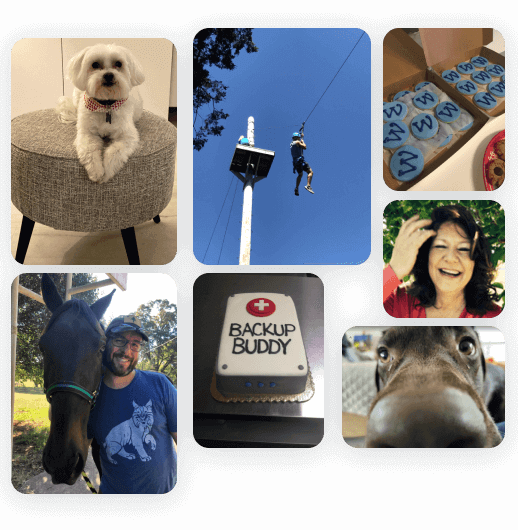
毎週、iThemes チームのチームは、毎週の WordPress 脆弱性レポートを含む、新しい WordPress チュートリアルとリソースを公開しています。 2008 年以来、iThemes は、お客様自身またはクライアントのために WordPress サイトの構築、維持、保護を支援することに専念してきました。 私たちの使命? 人々の生活を素晴らしいものにします。
